Pengguna Admin dan Finance memiliki kemampuan untuk mengirimkan transfer massal dari secara lokal dan FX dari akun Aspire USD.
- Untuk panduan tentang cara melakukan transfer massal menggunakan FX, klik di sini.
- Untuk panduan tentang cara melakukan transfer massal menggunakan USD, klik di sini.
Cara mengirimkan transfer massal FX
Kirim dana ke banyak penerima secara sekaligus dalam mata uang apa pun yang kami dukung dari akun USD Anda! Cukup ikuti langkah-langkah ini:
1. Dari halaman Akses Cepat Anda, klik "Modifikasi", cari "Lakukan transfer massal", dan klik "Simpan" untuk memudahkan akses di masa mendatang.
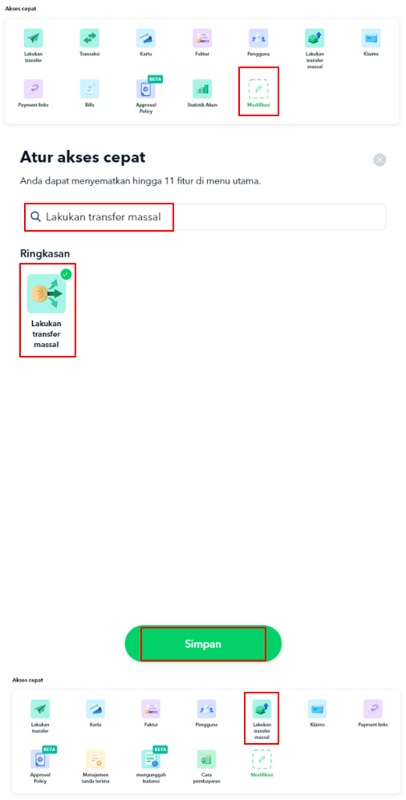
2. Pilih akun USD sebagai source account
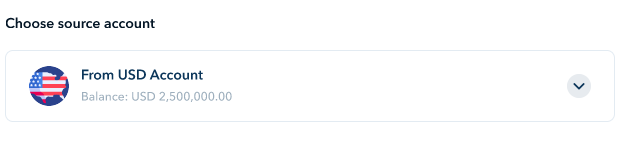
3. Pilih FX Transfer untuk jenis pembayaran, masukkan nama transfer massal Anda, dan tambahkan detail transfer yang diperlukan seperti menandai transfer ini ke Budget apa & kategorinya
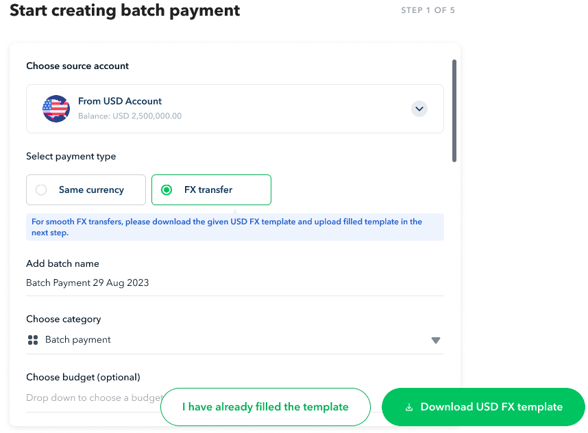
4. Klik "Download USD FX Template" dan buat salinan file tersebut. Selanjutnya, isi detail berikut:
|
Destination Currency Klik di sini untuk melihat daftar mata uang yang didukung yang dapat Anda kirim! |
Mata uang yang ingin Anda kirim ke penerima. |
|
Source Amount (jumlah yang ingin Anda kirim dalam USD) |
Masukkan jumlah yang ingin Anda kirim di kolom "Source amount in USD" atau "Destination amount in destination currency". Jika kedua kolom diisi, maka source amount dalam USD akan dipertimbangkan. |
|
Destination amount (jumlah yang ingin Anda kirim dalam Mata Uang Tujuan) |
|
| Account holder name | Nama akun penerima |
| Bank Country | Negara bank penerima |
| Recipient type | Isi "company" atau "individual" tergantung pada jenis penerima akun |
| Account number / IBAN | Nomor rekening penerima atau IBAN |
| SWIFT / BIC / BSB Code | Kode SWIFT/BIC/BSB Penerima |
| Address | Alamat penerima |
| City | kota penerima |
| Bank | Nama Bank; hanya diperlukan untuk transfer USD ke HKD |
5. Setelah selesai, Anda dapat mengunduh salinannya ke perangkat Anda. Saat mengunduh template Aspire USD FX Batch, Anda dapat memilih format CSV atau XLSX.
Untuk memastikan nomor pada bagian Account number / IBAN tidak terpotong dan masih utuh, harap dimasukkan sebagai "Text". Selain itu, pastikan tidak ada spasi, tanda hubung (-), atau simbol lainnya pada bagian Account number / IBAN.-1.png?width=688&height=440&name=FAQ%20Screenshots%20(3)-1.png)
Setelah selesai, simpan salinan ke perangkat Anda, unggah file, lalu klik next.
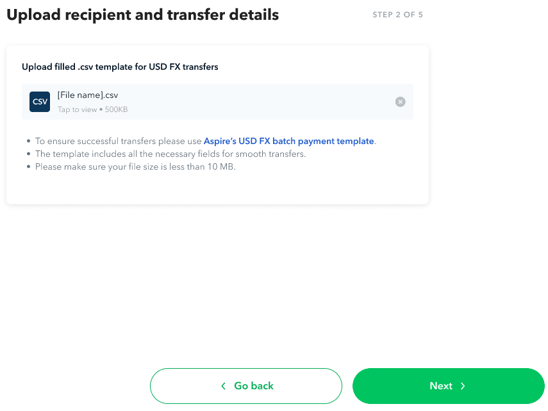
6. Jika Anda tidak menggunakan template CSV Aspire, Anda dapat memetakan kolom CSV Anda ke kolom transfer Aspire di bagian ini. Jika semuanya sudah sesuai, klik next.
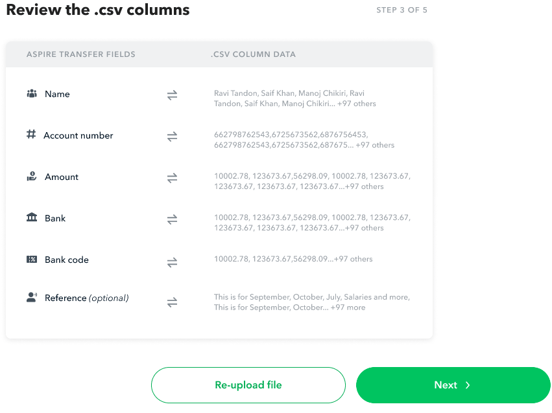
7. Konfigurasikan jenis transfer dan biaya transfer. Silakan lihat panduan di bawah ini untuk daftar mata uang yang dapat dikirim secara lokal dan melalui SWIFT:
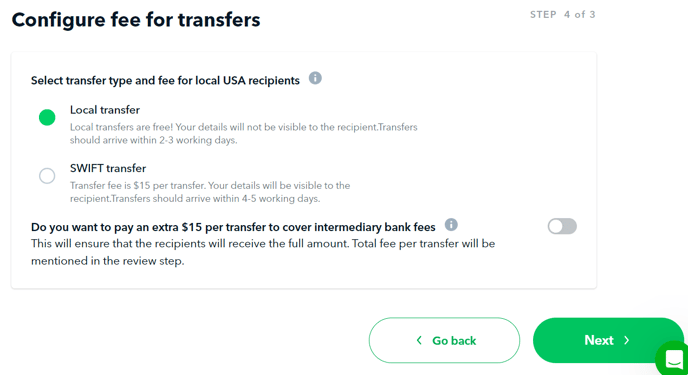
Daftar Mata Uang yang dapat Anda kirimkan secara massal dari Akun USD Anda:
| Jenis transfer didukung | Mata Uang Tujuan & Negara Bank Tujuan |
|---|---|
| Hanya transfer lokal |
• Rp ke Indonesia |
| • PHP ke Filipina | |
| • MYR ke Malaysia | |
| • INR ke India | |
| Hanya transfer SWIFT | • GBP ke Inggris |
| • THB ke Thailand | |
| • AED ke UEA | |
| • JPY ke Jepang | |
| Didukung lokal dan SWIFT | • SGD ke Singapura |
| • AUD ke Australia | |
| • HKD ke Hong Kong | |
| • EUR ke Austria, Belgia, Siprus, Estonia, Finlandia, Prancis, Jerman, Irlandia, Yunani, Italia, Lituania, Luksemburg, Monako, Malta, Belanda, Portugal, Slovakia, Slovenia, Spanyol, Latvia, Bulgaria, Kroasia, Hongaria, Islandia , Liechtenstein, Norwegia, Polandia, Rumania, Swedia, Swiss, Inggris, dan Denmark |
Catatan!
-
Jika Anda memilih transfer lokal dan salah satu mata uang tujuan tidak memenuhi syarat untuk transfer lokal, maka transfer tersebut akan diproses secara otomatis melalui transfer SWIFT.
-
Untuk transfer SWIFT, Anda memiliki opsi untuk menanggung biaya bank perantara dengan klik tombol di bawah ini. Perlu diketahui bahwa biaya tambahan akan ditambahkan jika Anda memutuskan untuk menanggung biaya bank perantara.
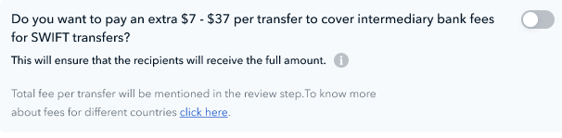
8. Pilih apakah Anda lebih memilih untuk menetapkan source amount atau destination amount jika ada perubahan nilai tukar sebelum disetujui, lalu klik " Review"
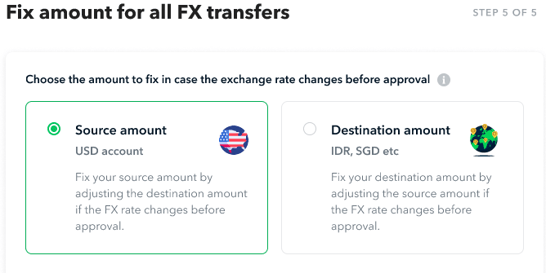
9. Anda dapat meninjau daftar transfer yang berhasil dengan klik ![]() . Jika semuanya sudah sesuai, klik "Submit transfers" dan selesai!
. Jika semuanya sudah sesuai, klik "Submit transfers" dan selesai!
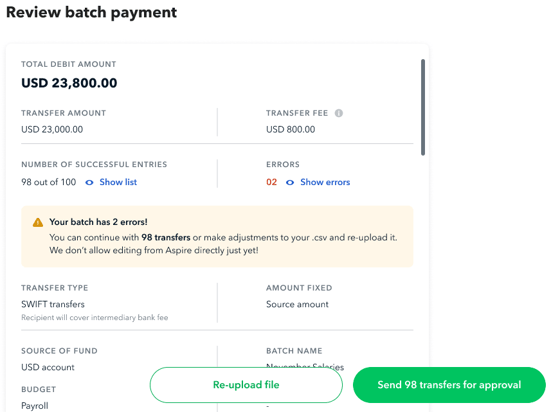
Catatan!
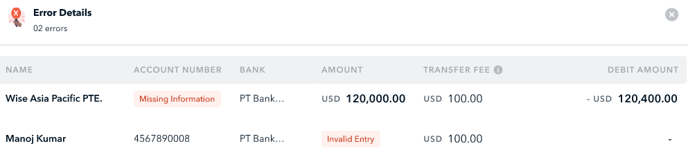
- Untuk memperbaiki kesalahan, Anda dapat melakukan penyesuaian pada file .csv dan mengunggahnya kembali. Mengubah rincian transfer langsung di Aspire belum tersedia.
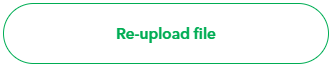
- Transfer massal juga akan mengikuti kebijakan persetujuan transfer yang telah ditetapkan (jika ada). Dalam skenario ini, persetujuan yang diperlukan ditentukan berdasarkan jumlah total yang disertakan dalam file CSV , BUKAN berdasarkan setiap transfer individu.
Cara mengirimkan transfer massal USD
1. Klik Lakukan Pembayaran Massal pada Akses Cepat
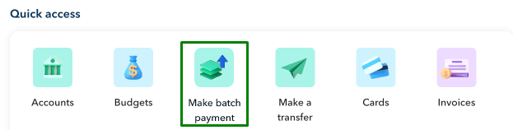
2. Pilih akun USD sebagai sumber dana
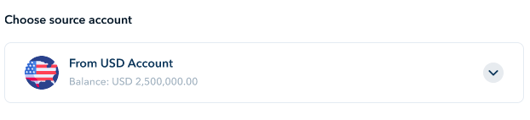
3. Isi nama transfer massal Anda.
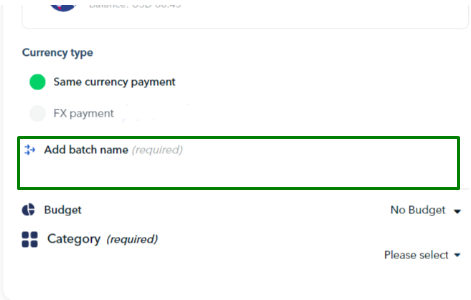
4. Tambahkan rincian transfer yang diperlukan seperti menandai transfer ini ke budget & kategorinya, lalu klik Next

5. Dapatkan template transfer massal akun Aspire USD dengan klik link pada teks

6. Halaman Google akan terbuka dan Anda perlu membuat copy dari halaman tersebut untuk Anda gunakan.


7. Dari copy tersebut, Anda perlu mengisi kolom berikut.
| SI no: | Tambahkan nomor per transfer |
| Currency | Isi "USD" |
| A/c Holder Name | Nama akun penerima |
| A/c Number (or) IBAN | Nomor rekening penerima |
| Bank SWIFT code | Kode SWIFT bank |
| Transfer Amount | Jumlah yang akan Anda transfer |
| Country Code | Silakan lihat tab "Kode Negara yang Didukung" pada template CSV untuk menemukan kode negara yang sesuai. |
|
ACH routing number
|
Hanya diperlukan untuk transfer lokal AS |
|
Recipient type
|
Isi "Company" atau "Individual" menyesuaikan pada jenis penerima akun |
| Address | Alamat penerima |
| City | Kota penerima |
|
State/ Province
|
Hanya diperlukan untuk transfer lokal AS |
|
Postal code
|
Hanya diperlukan untuk transfer lokal AS |
| Reference (optional) | Referensi transfer |
8. Setelah selesai, Anda dapat mengunduh salinannya ke perangkat Anda. Saat mendownload template Aspire USD Batch Payment, Anda dapat memilih format CSV atau XLSX.

Untuk memastikan nomor pada bagian Account number / IBAN tidak terpotong dan masih utuh, harap dimasukkan sebagai "Text". Selain itu, pastikan tidak ada spasi, tanda hubung (-), atau simbol lainnya pada bagian Account number / IBAN.
-1.png?width=671&height=429&name=FAQ%20Screenshots%20(3)-1.png)
Setelah selesai, unggah file, dan klik berikutnya.

9. Jika Anda tidak menggunakan template Aspire, Anda dapat memetakan kolom CSV Anda dengan kolom transfer Aspire pada bagian ini. Jika semua sudah sesuai, klik Next.
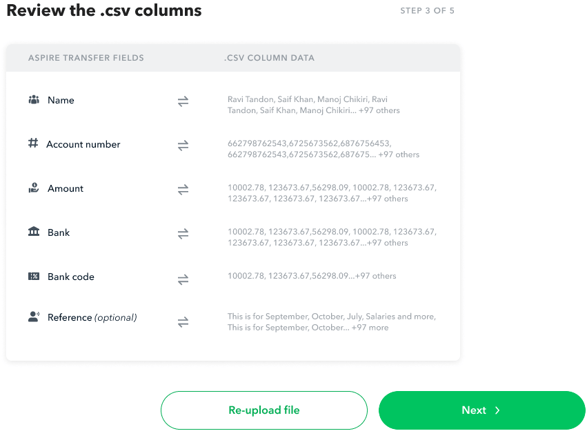
10. Konfigurasikan jenis transfer dan biaya transfer, lalu klik Review
Catatan! Jika negara penerima Anda berada di luar AS, hanya transfer SWIFT yang tersedia untuk digunakan.
Jika Anda memilih Transfer lokal dan memiliki satu penerima di luar AS, transfer ke AS akan diproses secara lokal, sedangkan penerima di luar AS akan diproses melalui SWIFT.
Untuk transfer SWIFT, Anda memiliki opsi untuk menanggung biaya bank perantara dengan klik tombol di bawah ini. Perlu diketahui bahwa biaya tambahan akan ditambahkan jika Anda memutuskan untuk menanggung biaya bank perantara.
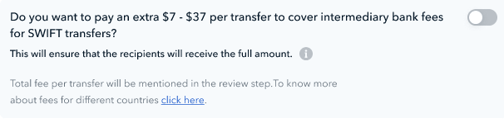
11. Anda dapat meninjau transfer dengan klik tab Transfer Details. Jika semua sudah sesuai, klik Submit Transfers dan selesai!

Catatan:
- Transfer yang gagal dapat dilihat pada tab Error Details. Anda dapat melihat baris dan detail kesalahan transfer yang gagal pada tab tersebut. Untuk memperbaiki error, Anda dapat melakukan penyesuaian pada file .csv dan mengunggahnya kembali. Mengubah rincian transfer langsung di Aspire belum tersedia.
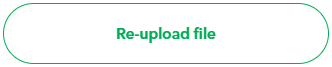
- Transfer massal juga akan mengikuti kebijakan persetujuan transfer yang telah ditetapkan (jika ada). Dalam skenario ini, persetujuan yang diperlukan ditentukan berdasarkan jumlah total yang disertakan dalam file CSV, bukan berdasarkan setiap transfer individu.
Ada pertanyaan? Silakan login ke aplikasi Aspire dan hubungi kami melalui chatbox di pojok kanan bawah.
Ingin memberikan saran? Beri tahu kami di sini.
